windows电脑怎么重装系统,Windows电脑重装系统全攻略
Windows电脑重装系统全攻略

随着电脑使用时间的增长,系统可能会出现各种问题,如运行缓慢、频繁崩溃等。这时,重装系统是一个有效的解决方案。本文将详细介绍如何在Windows电脑上重装系统,帮助您轻松应对系统故障。
一、准备工作

在开始重装系统之前,请确保做好以下准备工作:
备份重要数据:将个人文件、照片、视频等备份到外部存储设备,如U盘、硬盘等。
准备系统镜像:可以从微软官网、官方网站或其他可靠渠道下载Windows系统镜像文件。
准备U盘或光盘:将系统镜像文件烧录到U盘或光盘,以便在重装系统时使用。
了解电脑硬件信息:在重装系统前,了解电脑的CPU、内存、硬盘等硬件信息,以便选择合适的系统版本。
二、重装系统方法
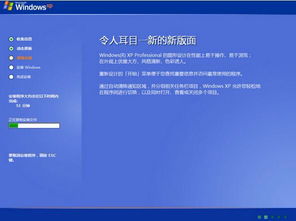
以下介绍两种常见的重装系统方法:PE系统重装和本地重装。
1. PE系统重装
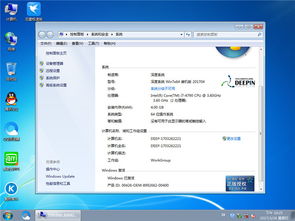
PE系统是一种基于Windows系统内核的启动盘,可以用来修复或重装Windows系统。
制作PE系统盘:将系统镜像文件烧录到U盘或光盘,制作成PE系统盘。
启动电脑:将PE系统盘插入电脑,重启电脑并按相应快捷键进入BIOS设置,将U盘或光盘设置为第一启动设备。
选择系统安装方式:在PE系统中,选择“Windows安装向导”或“系统安装”选项,按照提示进行操作。
完成系统安装:等待系统安装完成,重启电脑即可进入新系统。
2. 本地重装

本地重装是指在电脑已安装Windows系统的情况下,直接在本地进行系统重装。
备份重要数据:与PE系统重装相同,先备份重要数据。
创建系统镜像:使用Windows自带的“系统映像备份和还原”功能,创建系统镜像。
选择系统安装方式:在Windows系统中,选择“设置”>“更新与安全”>“恢复”>“重置此电脑”>“保留我的文件”或“删除所有内容”。
完成系统安装:等待系统安装完成,重启电脑即可进入新系统。
三、注意事项
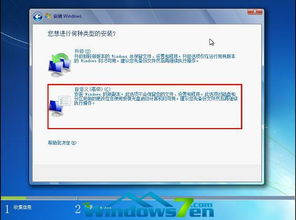
在重装系统过程中,请注意以下事项:
确保电脑电源充足,避免在重装过程中断电。
在重装系统前,确保已备份重要数据,避免数据丢失。
在重装系统过程中,不要随意操作,按照提示进行操作。
重装系统后,需要重新安装驱动程序和软件。
